الإعلانات
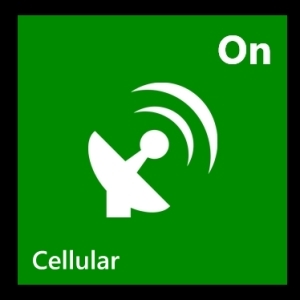 بفضل حقيقة أن توأمي الصغار قد بدأوا في حضور مجموعة اللعب في كنيستنا المحلية ، فقد بدأت العمل من مكان قريب فرع من سلسلة مقاهي شهيرة كل يوم خميس ، لتوفير الوقود بشكل أساسي واكتساب وقت كتابة ثمين كان سيتم إنفاقه القيادة. على الرغم من أن المؤسسة لديها شبكة لاسلكية خاصة بها ، إلا أن سرعة اتصال الإنترنت رديئة جدًا - لذا فإن البديل ، بالطبع ، هو استخدام ميزة مشاركة الإنترنت الخاصة بهاتف Windows Phone.
بفضل حقيقة أن توأمي الصغار قد بدأوا في حضور مجموعة اللعب في كنيستنا المحلية ، فقد بدأت العمل من مكان قريب فرع من سلسلة مقاهي شهيرة كل يوم خميس ، لتوفير الوقود بشكل أساسي واكتساب وقت كتابة ثمين كان سيتم إنفاقه القيادة. على الرغم من أن المؤسسة لديها شبكة لاسلكية خاصة بها ، إلا أن سرعة اتصال الإنترنت رديئة جدًا - لذا فإن البديل ، بالطبع ، هو استخدام ميزة مشاركة الإنترنت الخاصة بهاتف Windows Phone.
الآن ، بقدر ما أحب المنصة ، فإنه يحتوي على واحد أو اثنين من السهو المحبط. أحد هذه الأزرار هو زر تبديل سهل لتمكين عرض الشبكات اللاسلكية ، والإنترنت عبر الهاتف المحمول ، والبلوتوث... وأي شيء يتعلق بالاتصال.
بدلاً من زر تشغيل / إيقاف بسيط على شاشة البدء ، يجب على المستخدمين فتح قائمة الإعدادات والنقر على مفتاح التشغيل / الإيقاف. لا ، لا يستغرق الأمر وقتًا طويلاً ، ولكنه أمر مزعج للغاية ، خاصةً عندما تجد نفسك مضطرًا للقيام بذلك بشكل منتظم ، حيث أتناول صباحًا كل أسبوع.
بالتأكيد هناك حل قائم على التطبيق لهذا؟
بلاط الاتصال: ما يفعله وما لا يفعله
بعد النظر في الخيارات الموجودة في Windows Phone Store ، استقرت
بلاط اتصال، وهو تطبيق مجاني (اعتقدت) من شأنه أن يتيح لي سهولة تشغيل وإيقاف تشغيل الإنترنت عبر الهاتف المحمول (مطلوب لإعداد مشاركة الإنترنت). بلاط الاتصال متوافق مع Windows Phone 7.5 و هاتف ويندوز 8 Windows Phone 8: المراجعة الكاملةالسؤال: كيف تحسن من الكمال؟ الجواب: أنت تنتظر أن يذهب شخص آخر. تكشف نظرة سريعة حول سوق الهواتف الذكية أن أنظمة تشغيل Apple iOS و Google Android في المقدمة ... قراءة المزيد .لسوء الحظ ، وهذه هي المشكلة مع بلاط الاتصال والتطبيقات المشابهة الأخرى ، لا يوجد تبديل متاح. على الرغم من كونه تطبيقًا مطورًا ومستقرًا بشكل جيد ، إلا أن كل بلاط الاتصال يفعله حقًا هو إنشاء اختصار شاشة ابدأ لمفتاح التشغيل. كما يوفر أيضًا مركز اتصال (أدناه) يعمل بمثابة شاشة إعدادات الوكيل.
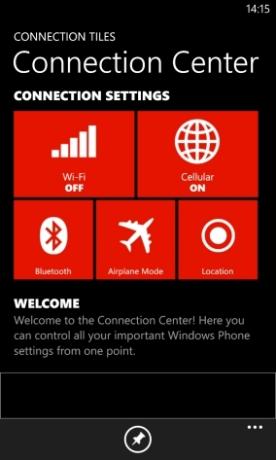
إنه يسرع من عملية الاتصال بالإنترنت ، أو جهاز Bluetooth أو حتى التبديل إلى وضع الطائرة ، ولكنه لا يوفر تبديلًا بضغطة واحدة.
السبب في ذلك ليس ضعفًا في التطبيق ، ولكن إعدادات Windows Phone ببساطة لا تدعم هذا المستوى من الوظائف بالطريقة التي ذكري المظهر قم بتشغيل ، إيقاف تشغيل: Top Toggle Widgets for Androidاسأل أي من عشاق Android عن سبب حبهم لنظام التشغيل ومن المحتمل أن يردوا على "Widgets!" يمكن لهذه التطبيقات المصغرة على الشاشة الرئيسية عرض جميع أنواع المعلومات. كما أنها تتيح للمستخدمين الوصول السريع إلى النظام الأساسي ... قراءة المزيد و iOS.
ما مدى سهولة إعداد بلاط الاتصال؟
على الرغم من أن مربعات الاتصال ربما لا تفي بوعودها ، إلا أنها سهلة الإعداد. تتوفر العديد من الخيارات ليتم تحويلها إلى مربعات ، وكل ذلك مع اختيار الرمز:
- وضع الطيران
- تقنية البلوتوث
- خلوي
- واي فاي
- رسالة نصية جديدة
- بريد إلكتروني جديد
- موقعك
- اقفل الشاشة
كما ترى ، ليست كل هذه مربعات اتصال ، وتلك التي لا تميل إلى أن تكون أكثر فعالية. على سبيل المثال ، لا تنقلك خيارات الرسائل النصية الجديدة والبريد الإلكتروني الجديد إلى نفس الشاشة القديمة - بدلاً من ذلك ، تأخذك مباشرة إلى شاشة الرسائل الجديدة المقابلة.

لاحظ أن لدي شكوى صغيرة حول هذا التطبيق. عند استخدام مربعات الاتصال ، يمكنك اختيار عرض ملصق الحالة (بشكل أساسي ، "تشغيل" أو "إيقاف"). لكن هذه لا تعمل دائمًا ، غالبًا ما تعرض الحالة الخاطئة.
إنشاء بلاط اتصال جديد
يعد إعداد مربع جديد على شاشة البدء أمرًا سهلاً للغاية. في وضعي ، كنت بحاجة إلى إعداد مربع لتسريع الاتصالات بالإنترنت عبر الهاتف المحمول.
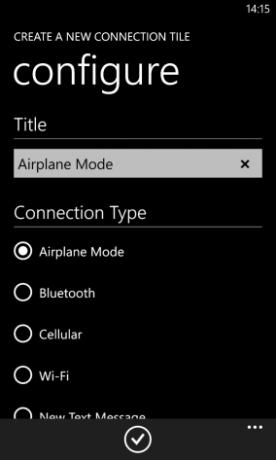
مع فتح بلاط الاتصال ، حدد + إنشاء بلاط اتصال جديد. من هنا ، حدد نوع الاتصال (أو "نوع المربعات" كما يجب أن يتم تسميتها حقًا) ، ثم قم بإعطاء المربعات عنوان - أنا أقوم بإنشاء مربع إنترنت خلوي / خلوي ، لذلك قمت بتسميته على هذا النحو. يمكن أن يكون هذا اسمًا مخصصًا ، أو يمكنك قبول الاسم الافتراضي.
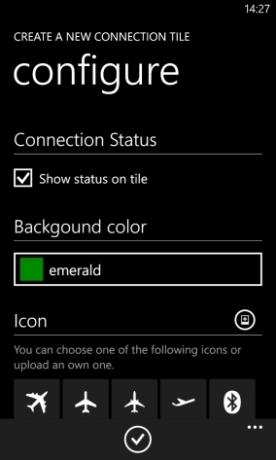
بعد ذلك ، قم بالتمرير لأسفل إلى حالة الاتصال ؛ هنا يمكنك تبديل خيار عرض "تشغيل" أو "إيقاف" على المربع. يجب أن يتم تحديث هذا بانتظام لعرض التفاصيل الصحيحة ، على الرغم من أنها لا تعمل دائمًا كما هو موضح ، للأسف. ثم يجب عليك تحديد لون التمييز- العديد منها متاح ، أكثر مما قد يقدمه هاتفك بشكل افتراضي (لقد اخترت الزمرد الأخضر).
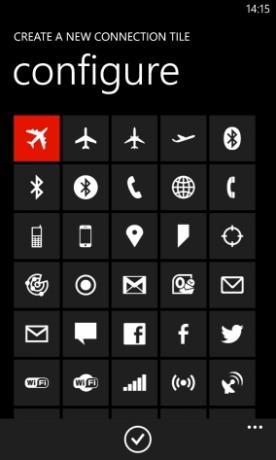
بعد ذلك ، حدد رمزًا مناسبًا. لاحظ أنه بدلاً من رمز الإعداد المسبق ، يمكنك النقر فوق رمز + صغير على الجانب الأيمن وتحديد صورة من معرض الصور الخاص بك لاستخدامها كخلفية تجانب.
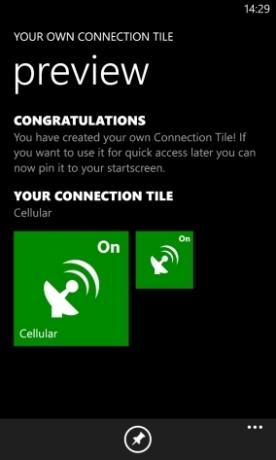
بمجرد الانتهاء ، انقر فوق حسنا للمتابعة ، حيث ستتم معاينة مربع الاتصال الخاص بك. استخدم ال اضغط للبداء زر لإرسال البلاطة إلى شاشة البدء الخاصة بك ، حيث يمكن تغيير حجمها على أنها بلاطة 2 × 2 أو 1 × 1.
من الآن فصاعدًا ، أنت جاهز لاستخدام المربع - ما عليك سوى النقر والاستمتاع بالاختصار!
يجب عليك تثبيت بلاط الاتصال؟
أنا حقًا ، أريد حقًا أن أحب بلاط الاتصال ، لأنه يحاول جاهداً أن يكون مفيدًا. بالنسبة لأي شخص يريد اختصارًا سهلاً لإنشاء رسالة جديدة ، فهو كذلك - ولكن إذا كنت تتوقع القدرة على تبديل الاتصال بنقرة واحدة من المربع ، فأنت محظوظ. في حين أن اسم التطبيق قد يشير إلى أن هذا ممكن ، إلا أنه للأسف ليس كذلك.
لن ألوم المطورين على هذا رغم ذلك. يبدو من الواضح أنه إذا كان التبديل ممكنًا ، لكانوا قد فعلوا ذلك الآن. تكمن المشكلة في Microsoft ، التي على الرغم من بذل الكثير من الجهد لجعل Windows Phone 8 منصة يمكنها البدء في التنافس مع منافسيها الأكثر نضجًا ، فقد خذ الجانب مع هذا الإغفال.
يمكن العثور على Connection Tiles ، وهو تطبيق شائع ومختص ، في قائمتنا لأفضل تطبيقات Windows Phone. أنا متأكد من أنه بمجرد قيام Microsoft بتمكين الوظيفة التي تسعى "بلاط الاتصال" إلى توفيرها ، فسيكون هذا تطبيقًا جيدًا للغاية (ما لم تقم Microsoft ببساطة يجعلها غير ذات صلة) ، ولكن حتى ذلك الحين هذا تطبيق يعد بالكثير لكنه لا يتمكن من تلبية الاحتياجات بفضل أوجه القصور في منصة.
كريستيان كاولي هو نائب رئيس التحرير للأمن ، Linux ، DIY ، البرمجة ، وشرح التكنولوجيا. كما ينتج بودكاست مفيد حقًا ولديه خبرة واسعة في دعم سطح المكتب والبرامج. مساهم في مجلة Linux Format ، Christian هو Raspberry Pi tinkerer ، Lego lover ومروحة ألعاب ريترو.